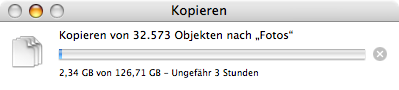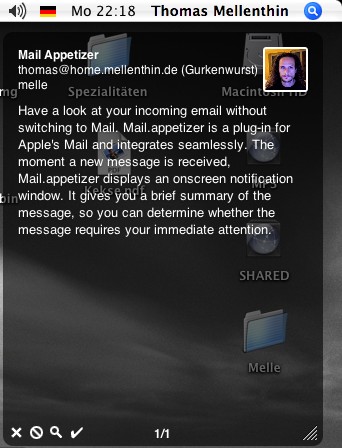In meinem Haus gibt es überall Ethernet, aber nicht überall WLAN. Das ist ärgerlich, kein Router schafft es, das ganze Haus alleine auszuleuchten. Getestet bisher: FritzBox 7270, Telekom Speedport Hybrid, Apple Airport Extreme, Ubiquiti UniFi AP LR, TP-Link 741.
Ich möchte aber im ganzen Haus ordentliche Bits haben und handle mal kurz ab, wie ich versuche zu einer Entscheidung zu kommen.
Die naheliegende Lösung
Man rennt los und holt sich einen zweiten Access Point. Diese wird mit gleichen Einstellungen (ESSID, Kanal, Passwort) als Bridge zwischen LAN und WLAN betreiben. Das Problem an der Sache: die mobilen Clients „kleben“ an ihrem Access Point. Wenn man sich durch das Haus bewegt, wird die WLAN-Verbindung immer schlechter. Der Client hängt dann vielleicht mit 1MBit am Access Point in der oberen Etage und schafft kaum ein Paket zu empfangen, während man mit ihm neben dem Access Point in der unteren Etage steht. Schon fast reflexartig knipst man dann das WLAN am Mobiltelefon aus und wieder an, damit der nähere Access Point gewählt wird. Das ist nervig.
Die politisch inkorrekte Lösung
WLAN-Repeater kommen für mich prinzipbedingt nicht in Frage:
- Die Daten sind doppelt in der Luft, die Bandbreite leidet (gute Repeater können auf zwei Bändern funken und werden beim repeaten wenigstens nicht langsamer).
- Repeater machen „Magie“. Sie müssen tricksen und machen so eine Art NAT auf Layer 2, jeder Hersteller kocht da seine eigene Suppe. Disclaimer: dieser Punkt ist gefährliches Halbwissen, was ich nebenbei aufgeschnappt habe, in meinem Kopf blieb lediglich haften: Repeater sind grundsätzlich scheiße. Sie mögen funktionieren, sind aber immer noch der schlechteste Kompromiss.
- Es wiederspricht meinem gesunden Menschenverstand: ich habe überall Gigabit LAN, Daten gehören ins Kabel, nicht in die Luft
Die teure Lösung
Weil ich beruflich bedingt, aber auch sonst Apple-Fanboy bin, habe ich mir eine Airport Extreme geklickt. Dazu gibt es noch eine Airport Express für die untere Etage. Die Hoffnung ist, dass hier Roaming funktioniert. Die Airports sind sehr teuer, haben wenig Optionen und wollen alles für einen regeln. Leider musste ich feststellen, dass es (in meinem Netzwerk) nicht möglich ist die beiden Geräte kabelgebunden zu betreiben. Sobald beide Geräte am LAN hängen, geht gar nichts mehr: die WLAN-Verbindung an meinem Notebook bricht ständig zusammen, Paketverluste ohne Ende und natürlich kein Log, keine Info, keine Fehlermeldung – Apple halt.
Ich habe die beiden Airports dann so betrieben, dass die Express benutzt wurde um das WLAN der Extreme zu vergrößern (das scheint eine Art WDS oder Repeater-Funktion zu sein). Diese „Range-extender“-Lösung funktioniert soweit ganz gut. Ich kann zumindest durchs Haus laufen und i.d.R. hängt mein Telefon am „richtigen“ Access Point und hat eine gute WLAN-Verbindung.
Es ist jedoch irgendwie unbefriedigend, weil die Daten der Airport Extreme immer zweimal durch die Luft gehen, obwohl in unmittelbarer Nähe eine LAN-Dose zur Verfügung steht.
Die „richtige“ Lösung
Natürlich gibt es auch eine „richtige“ Lösung: Managed WLAN mit einem WLAN-Controller. D.h. eine Instanz im LAN spricht mit allen Access Points und kann entscheiden, welcher Client an welchem Access Point hängen sollte. Das Roaming zwischen den Access Points ist die hohe Kunst.
Es gibt dafür sehr teure Lösungen und es gibt etwas von Ubiquiti. Also habe ich mir zwei UniFi AC Lite Ufos geklickt. Das Paket war noch nicht ausgepackt, da chattet mich Kollege S. an. Er hat das gleiche Problem (große Wohnung, viel LAN, wenig WLAN) und hat festgestellt, dass Zero-Handoff scheinbar nicht mit AC-Geräten von Ubiquiti funktioniert. Wenn man danach googelt ist man nicht schlauer, in den Foren des Herstellers gibt es seitenlange Threads aus denen hervor geht, dass Zero-Handoff mit AC-Geräten möglicherweise nie funktionieren wird. Gründe dafür findet man aber nicht.
Was tun? Genau: nachmessen.
Der große Showdown
Ich habe zu testzwecken noch zwei Ubiquiti UniFi APs geklickt. Die können „nur“ 802.11n auf 2.4GHz. Das ist für meine Anwendung aber ausreichend (Twitter muss auf dem Klo funktionieren). Große Datenmengen schiebe ich am LAN-Kabel durch die Gegend und in der Praxis ist dann 802.11ac auch nicht sooo viel schneller.
Mein Benchmark ist: welche Geräte schaffen sauberes WLAN-Roaming? Ich möchte also durchs Haus laufen und möglichst immer Netz haben.
Die gewählte Messmethode ist hochwissenschaftlich: ping. Ich pinge 10x pro Sekunde mein Telefon an und laufe damit immer wieder die gleiche Strecke durchs Haus. Wenn ich unten in der Küche angekommen bin, wechselt das Telefon zum unteren AP. Auf dem Weg nach oben erfolgt ebenfalls nochmal ein Wechsel des Access Points. Damit das ganze etwas aussagekräftiger wird, wiederhole ich die Messung drei Mal. Dann teste ich noch verschiedene Paketgrößen: 56, 504 und 1492 Bytes.
Nachdem ich also 36 Mal durch das Haus gewandert bin und unter den irritierten Blicken der Familie Zahlen murmelnd wieder verschwunden bin kann ich folgendes verkünden:
| Size | UniFi AP | UniFi AP ZH | UniFi AC | Airport |
| 56 | 0,48% | 5,66% | 5,40% | 5,63% |
| 504 | 2,40% | 5,61% | 2,63% | 12,51% |
| 1492 | 5,01% | 11,28% | 17,42% | 28,18% |
In Worten bedeutet es, dass die Airports am meisten Pakete verlieren, wenn ich durchs Haus gehe. Die UniFi APs verlieren am wenigsten und die UniFi AC sind irgendwo dazwischen. Interessanterweise performt der UniFi AP mit eingeschaltetem Zero-Handoff schlechter. Die besten Ergebnisse bringt der UniFi AP ohne Zero Handoff.
Damit ist Entscheidung nicht einfacher: Zero Handoff funktioniert scheinbar nicht wirklich, außerdem muss man sich auf einen Kanal festlegen und hat nur noch die halbe 802.11n Bandbreite (HT20). Nachdem ich die ganze Messung durchgeführt habe, grübel ich schon wieder, was wichtiger ist: nahtloses Roaming (was es so nicht gibt) oder gute Bandbreite an einem bestimmten Platz im Haus (die ich eigentlich nicht benötige).
Disclaimer
- Das Ergebnis ist nur für meine Situation anwendbar. Jedes Haus, jede WLAN-Umgebung ist anders.
- Es ist natürlich etwas unfair, weil die Airport Express nicht am LAN hängt. Die Datenmenge ist viel zu klein und das ganze Vorgehen ist höchst unwissenschaftlich. Ich bin halt Praktiker 😉
- Jolly hat vor einem Jahr die Performance der UniFi APs viel genauer nachgemessen und festgestellt, dass es bei den Geräten Dropouts gibt. Das war nicht Teil meiner Untersuchung. Möglicherweise gibt es inzwischen einen Fix in der UniFi Firmware für das Problem. Ich konnte bisher keine Probleme feststellen. YMMV.


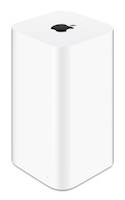
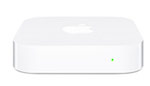

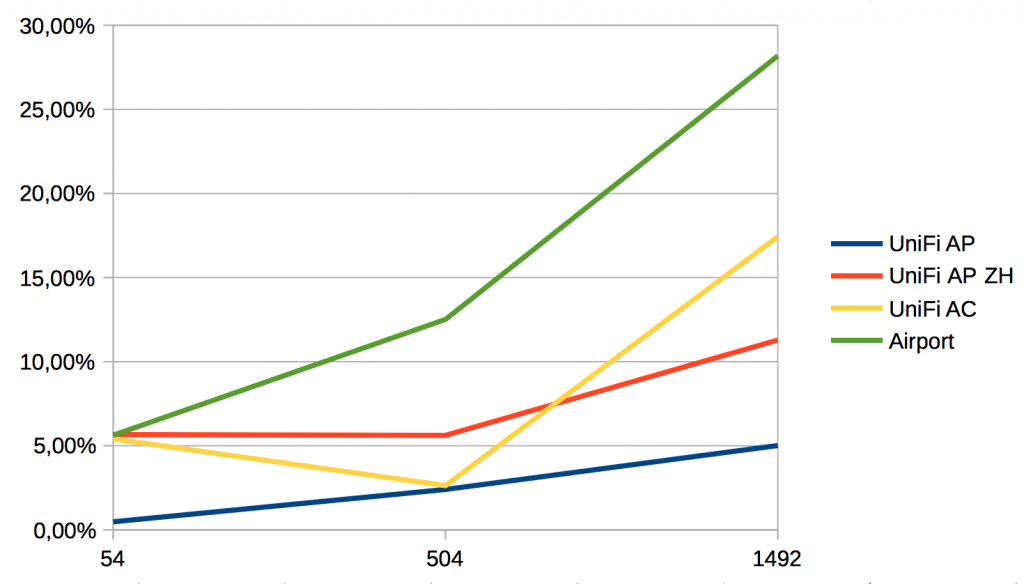



 Damit kann man in jeder Cocoa-Applikation (z.B. Safari) das Wort unter dem Mauscursor im
Damit kann man in jeder Cocoa-Applikation (z.B. Safari) das Wort unter dem Mauscursor im 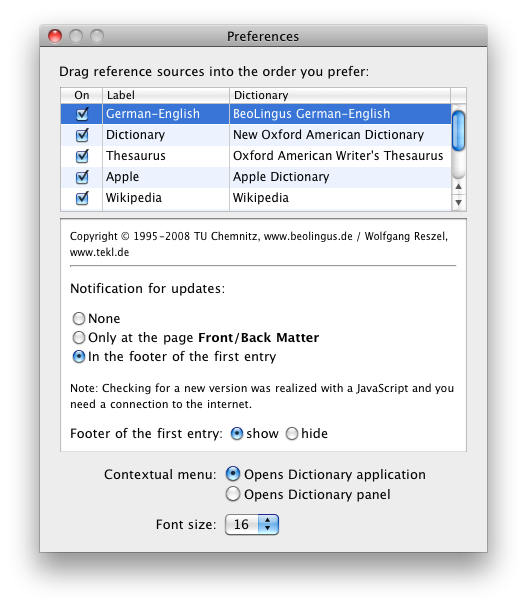
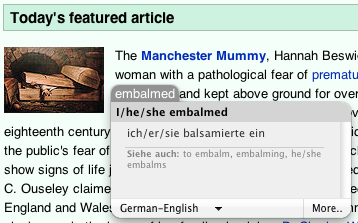

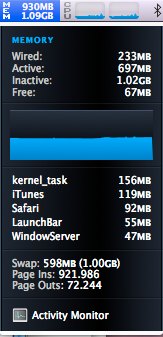 Cool auch, dass man sich die vormals installierten Anwendungen einfach wieder vom Backup mit dem Finder zurückkopieren kann. Würde ich alle Programme nochmal downloaden müssen, wäre ich jetzt noch lange nicht fertig. Aber so: drag, drop fertig.
Cool auch, dass man sich die vormals installierten Anwendungen einfach wieder vom Backup mit dem Finder zurückkopieren kann. Würde ich alle Programme nochmal downloaden müssen, wäre ich jetzt noch lange nicht fertig. Aber so: drag, drop fertig. I watermark my photos in my photoblog using a little script (
I watermark my photos in my photoblog using a little script (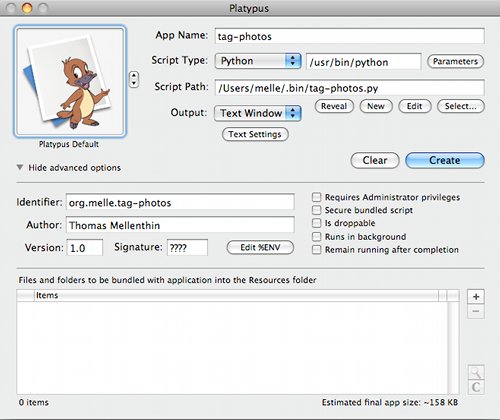
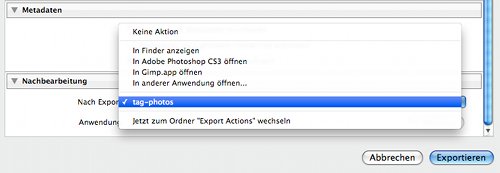
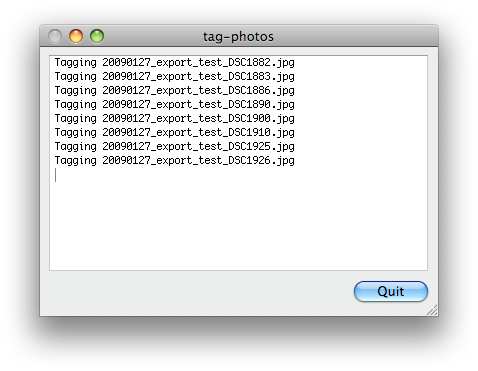
 Die nightly builds von WebKit (aka Safari) haben
Die nightly builds von WebKit (aka Safari) haben